Outro dia alguém me perguntou como salvar uma cópia de uma página da Web. A pessoa queria preservar o conteúdo da página - texto e imagens - em um arquivo local, em vez de simplesmente marcar o link da página para o servidor de hospedagem.
Há muitos motivos pelos quais você deseja salvar o texto e outro conteúdo de uma página da Web. Por exemplo, você pode querer acessar as informações sem uma conexão de rede. Você também pode querer gravar o conteúdo da página para que as informações não fiquem disponíveis por qualquer motivo. As páginas ficam off-line o tempo todo, algumas nunca voltam. Basta perguntar a alguém que clicou em um marcador quebrado.
Aqui estão cinco maneiras diferentes de copiar o conteúdo de uma página da Web para navegação off-line, além de um motivo pelo qual você talvez nunca precise marcar outra página.
A abordagem Quick Draw McGraw: A maneira mais rápida de capturar o que está atualmente na janela do navegador é pressionar Alt + Print Screen no Windows para copiar a janela ativa no momento, ou Command + Shift + 3 em um Mac para tirar um instantâneo da tela inteira . (Em um Mac, Command + Shift + 4 permite selecionar a parte da tela a ser capturada.) Em seguida, abra qualquer processador de imagem (como o Paint no Windows) e pressione Ctrl + V para colar a janela ou a área de trabalho em um novo arquivo. . Salve o arquivo como JPEG, PNG, BMP ou outro formato de imagem.
A captura de tela é rápida, mas você provavelmente deseja copiar mais da página do que pode caber em uma janela do navegador ou talvez queira apenas alguns textos ou imagens da página, e não a enchilada inteira. Além disso, você não poderá copiar texto ou interagir com o conteúdo duplicado: é uma imagem grande.
A abordagem Captura de Conteúdo: Para copiar todo o conteúdo da página, pressione Ctrl + S para abrir a caixa de diálogo Salvar Como. O Internet Explorer, o Mozilla Firefox e o Google Chrome permitem que você salve a página na configuração padrão "Página da Web, completa" ou "Página da Web, somente HTML". O Firefox adiciona duas outras opções para salvar arquivos: "Arquivos de texto" e "Todos os arquivos".
"Página da Web, completa" salva o arquivo HTML e uma pasta que contém outros elementos na página, como imagens e scripts. Quando você abre o arquivo local em seu navegador, links, imagens e outros elementos na página podem ou não funcionar, dependendo da conexão de rede, da disponibilidade do servidor Web host e de outras variáveis.
O site de ajuda do Firefox explica suas opções de economia de páginas nesse navegador. O site de ajuda e instruções da Microsoft fornece as mesmas informações para o IE 9.
A abordagem Text Only: Se você deseja apenas o texto da página sem imagens e elementos interativos, o modo mais rápido é pressionar Ctrl + A para selecionar a página inteira, pressionar Ctrl + C para copiá-la, abrir qualquer processador de texto ou editor de texto e clique em Editar> Colar especial> Texto não formatado. O arquivo de texto resultante inclui todo o texto na página, alguns dos quais você provavelmente não deseja, como a navegação no site da página.
A colagem de texto é mais precisa se você usar o mouse para selecionar apenas o texto que deseja copiar, em vez da página inteira. Em seguida, pressione Ctrl + C, abra o editor de texto / processador de texto e pressione Ctrl + V para colar o texto semi-formatado. Em muitos processadores de texto, os links no texto resultante serão clicáveis por Ctrl. Como alternativa, você pode clicar em Editar> Colar especial> Texto não formatado para colar claramente.
A abordagem Imprimir como PDF: o suporte integrado do Google Chrome para "imprimir" uma página em um arquivo PDF oferece ao navegador uma vantagem sobre o Firefox e o IE. Basta clicar na chave no canto superior direito e escolher Imprimir> PDF> Salvar como PDF. No Windows, a janela de visualização da impressão permite ajustar o layout da página de retrato para paisagem, selecionar apenas algumas páginas e acessar outras opções clicando em Avançado.
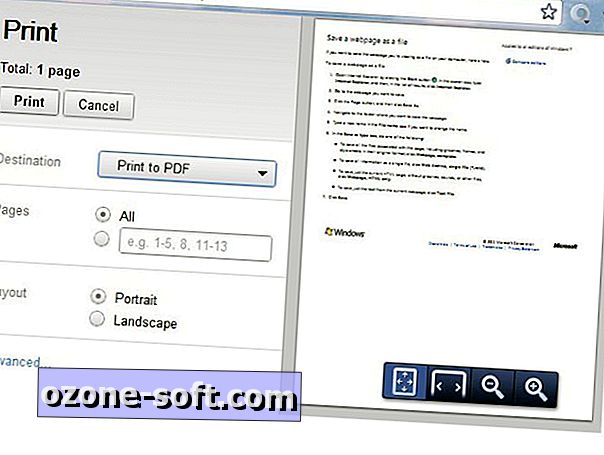
A caixa de diálogo Imprimir nas versões Macintosh do Chrome e do Firefox (assim como todos os outros aplicativos do Mac) fornece um menu suspenso em PDF que permite criar um PDF da página e enviar por fax ou e-mail o arquivo PDF, entre outras opções. A caixa de diálogo Salvar como permite adicionar um assunto ou palavras-chave ao arquivo. Você também pode exigir uma senha para abrir, copiar ou imprimir o PDF.
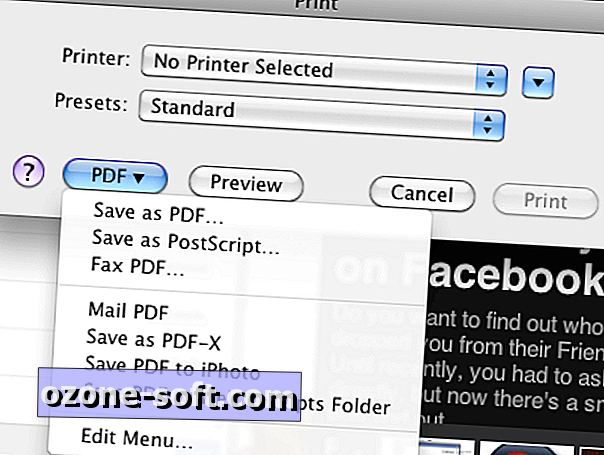
O Firefox listará as opções de PDF na caixa de diálogo Imprimir nos PCs com Windows, caso a máquina tenha o software PDF instalado. Se você não tiver uma cópia do Adobe Acrobat ou de outro programa em PDF, o CutePDF Writer gratuito da Acro Software é uma opção. Eu escrevi pela primeira vez sobre o programa em um post de março de 2008.
Como os comentários desse post indicam, há dezenas de outras opções de PDF grátis, mas o CutePDF Writer resistiu ao teste do tempo, e agora há uma versão disponível para o Windows 7 de 64 bits.
O Internet Explorer 9 permite que você clique com o botão direito do mouse em uma página e escolha "Converter em Adobe PDF" ou "Anexar ao PDF existente". Você também pode escolher a opção XPS na caixa de diálogo Imprimir do IE para criar uma versão XML Paper Specification da página. O site da Microsoft Developer Network oferece uma visão geral do XPS.
A abordagem do plug-in do navegador: Depois de se inscrever em uma conta gratuita com o serviço Read It Later, você pode criar uma lista única de todas as páginas salvas para exibição off-line, independentemente de qual navegador ou PC você usa. Há até versões do Read It Later para telefones inteligentes.
O add-on Read It Later do Firefox coloca um botão no canto superior direito do navegador que fornece acesso rápido à sua lista de páginas salvas. Você pode filtrar, pesquisar, classificar ou sincronizar sua lista e acessar as opções da sua conta. Clique com o botão direito do mouse em qualquer lugar da página e escolha Ler esta página depois para adicionar a página atual à sua lista de navegação off-line.
Para adicionar páginas à sua lista Ler mais tarde do Chrome e do IE, arraste os bookmarklets do serviço para a barra de ferramentas Favoritos do IE e a barra de favoritos do Chrome. Se a barra de favoritos não estiver visível no Chrome, clique no ícone de chave inglesa no canto superior direito, selecione Preferências e marque "Mostrar sempre a barra de favoritos" em Básico.
A alternativa do Google Web History para os favoritos
Uma indústria caseira se desenvolveu para ajudar as pessoas a gerenciar seus favoritos e favoritos de navegadores, mas já faz muitos meses desde que eu marquei uma página como favorita. Quando preciso refazer meus passos na Web, visito minha página do Histórico da Web do Google, que lista tudo o que pesquisei e todos os sites que visitei em ordem cronológica inversa.
Muitas pessoas preferem não ter suas atividades na Web rastreadas com tanta precisão. Para evitar que seu histórico seja gravado, basta sair da sua conta do Google. Melhor ainda, saia e use uma alternativa ao Google para suas pesquisas na Web, como o mecanismo de metabusca do Ixquick que escrevi em maio passado.
O fato é que, geralmente, não me importo em manter um registro das minhas sessões on-line e, em várias ocasiões, a história do Google veio a calhar. Como mencionei no post que escrevi sobre o serviço em 2008, você pode remover facilmente parte ou todo o seu histórico. Considerando que meu histórico da Web data de quase cinco anos, ele serve como uma cápsula do tempo pessoal. Você sabe o que dizem sobre pessoas que não aprendem com o passado.
Se alguém se esforçar para entrar na minha história da Web, a única coisa que aprenderão é quão tediosa a vida de um jornalista de tecnologia realmente pode ser.
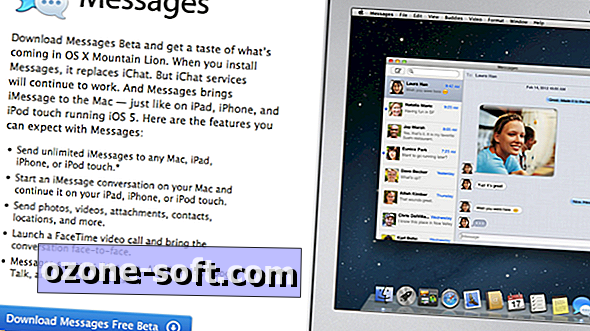












Deixe O Seu Comentário